开启关闭iPhone4s的Assistive Touch功能方法?
1、1、点击主屏幕的“设置”:在“设置”界面找到“通用”按钮。点击“通用”按钮,进入下一级“通用”菜单。


2、2、在“通用”菜单内选择“辅助功能”:在“通用”菜单界面,找到”辅助功能“选项。点击”辅助功能“进入下一级菜单。

3、3、在”辅助功能“菜单,找到”Assistive Touch“选项:在”辅助功能“菜单,找到”Assistive Touch“选项,点击”Assistive Touch“,进入”辅助功能Assistive Touch“菜单。

4、4、在”辅助功能Assistive Touch“菜单打开此功能:向右滑动滑动”Assistive Touch“开关,此时将”Assistive Touch“功能打开,界面出现了方块状的按钮,按钮位置是可以移动的,根据你的需要。
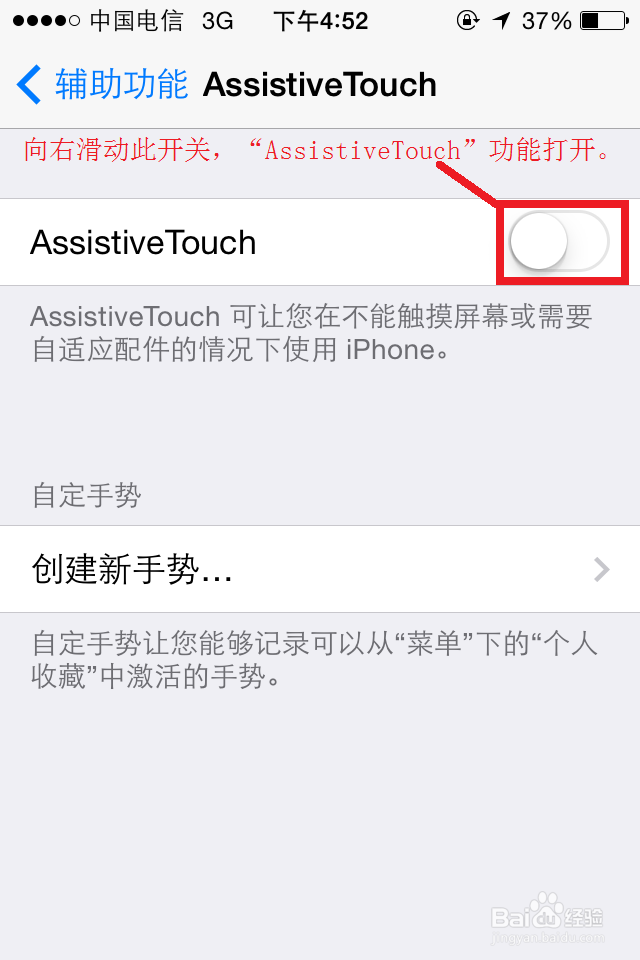
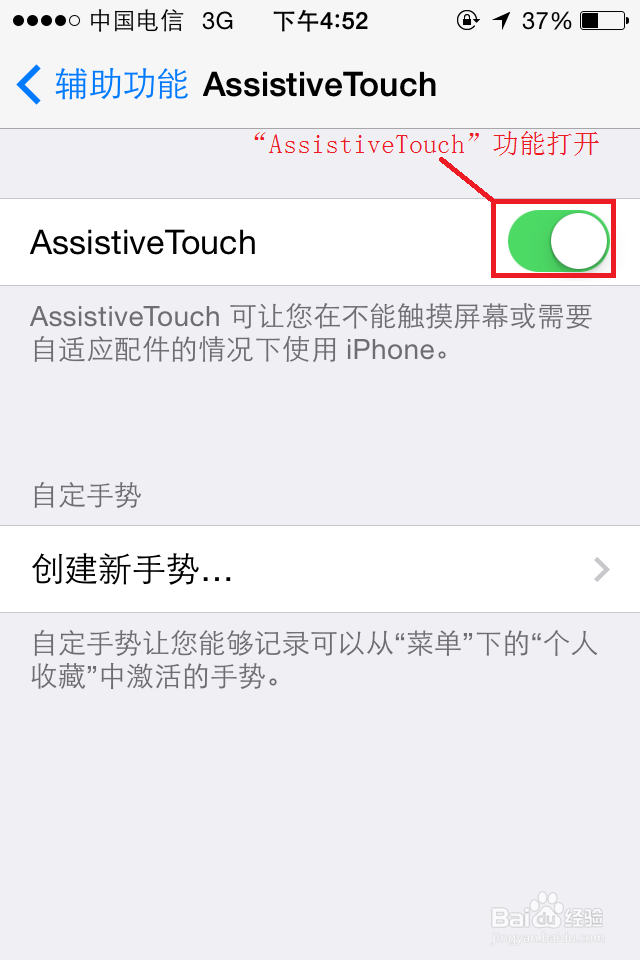
5、5、关闭”Assistive Touch”:重复以上1~4步骤,在第4个步骤,将“Assistive Touch”开关向左滑动即可关闭“Assistive Touch”功能。

声明:本网站引用、摘录或转载内容仅供网站访问者交流或参考,不代表本站立场,如存在版权或非法内容,请联系站长删除,联系邮箱:site.kefu@qq.com。
阅读量:95
阅读量:39
阅读量:92
阅读量:162
阅读量:87